苹果手机是一款功能强大的智能手机,但在使用中可能会遇到一些问题,比如打字时怎样换行,对于苹果手机用户来说,换行并不是一件难事,只需在输入文字时按下回车键即可实现换行。苹果手机还提供了设置换行功能的选项,用户可以在设置中找到相关选项并进行个性化设置,以满足自己的需求。苹果手机在打字时的换行操作非常简便,用户只需稍作了解即可轻松掌握。
苹果手机怎么设置换行功能
具体步骤:
1.以在微信中换行为例
打开“微信的聊天窗口”,输入换行前的文字
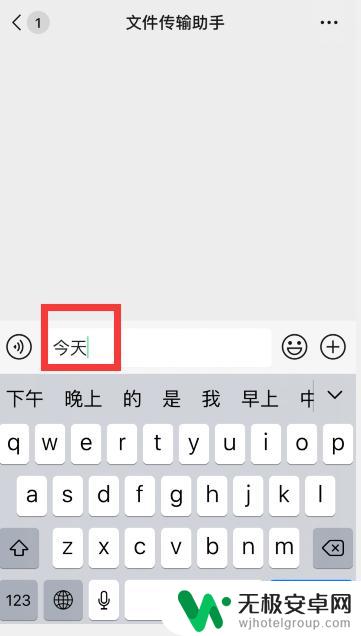
2.光标置于需要换行的位置,手指点击下输入框位置
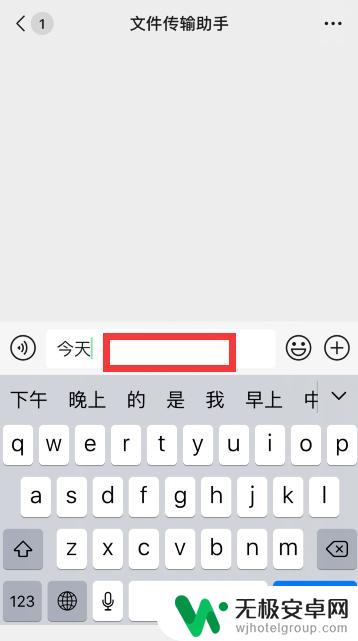
3.点击后,即可出现一个带有“换行”选项的条框,点击“换行”
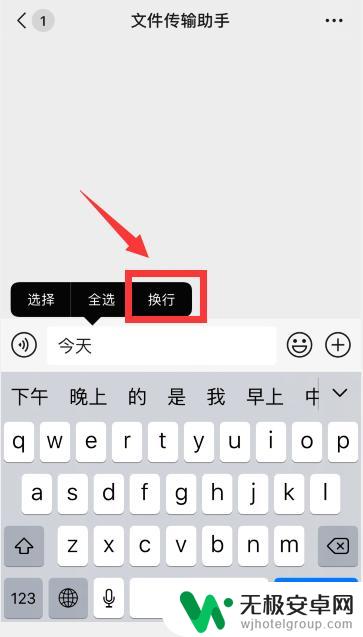
4.此时即可发现光标移至下一行,可以换行输入文字了
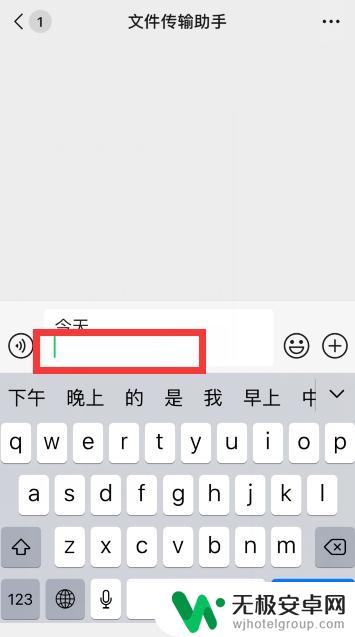
5.需要在哪个位置换行,就把光标制动至哪个位置,随后再手指点击下输入框即可换行
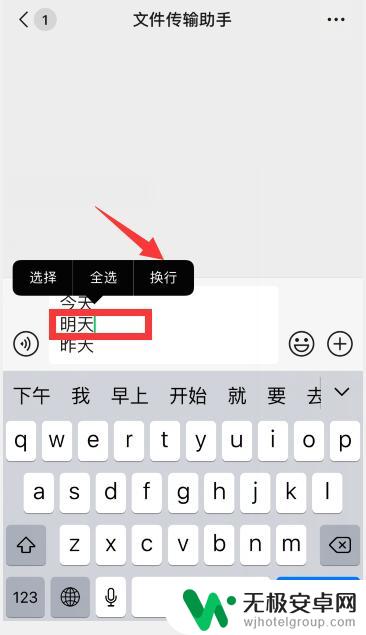
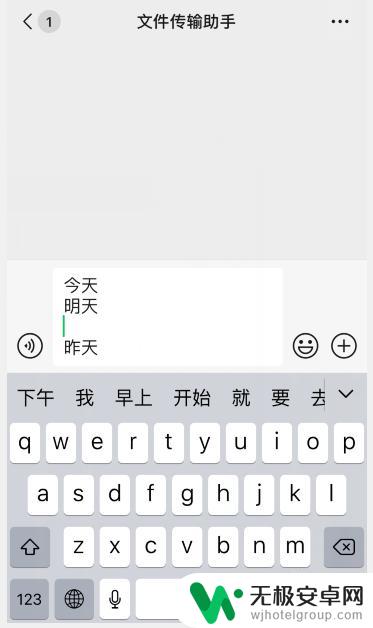
6.当然,你也可以在“备忘录”中。先输入好已完成换行的文字,再复制到聊天窗口中
备忘录上输入键盘右下角直接就有“换行”的 选项
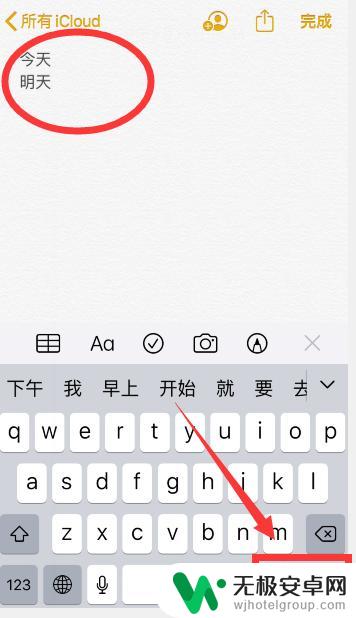
以上就是苹果手机打字怎样换行的全部内容,碰到同样情况的朋友们赶紧参照小编的方法来处理吧,希望能够对大家有所帮助。










